Исправить ошибку обновления Windows 10 0x800705b4
Разное / / November 28, 2021
При попытке обновить Windows 10 вы можете столкнуться с ошибкой 0x800705b4, которая не позволяет обновить Windows. Как мы все знаем, обновление Windows важно, поскольку оно устраняет уязвимости и делает ваш компьютер более защищенным от внешних эксплойтов. Нажмите Windows Key + I, чтобы открыть настройки, затем щелкните значок «Обновление и безопасность», затем в разделе «Центр обновления Windows» вы увидите следующую ошибку:
При установке обновлений возникли некоторые проблемы, но мы попробуем позже. Если вы продолжаете видеть это и хотите найти информацию в Интернете или обратиться в службу поддержки, это может помочь: (0x800705b4)
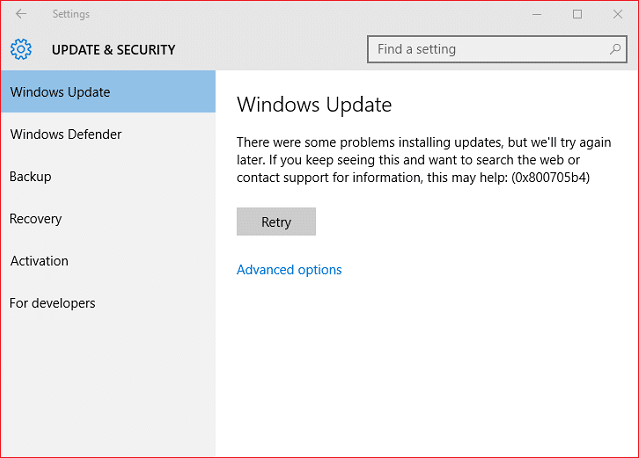
У этого сообщения об ошибке нет конкретной причины, но оно может быть вызвано поврежденной или устаревшей системой. файлы, неправильная конфигурация обновления Windows, поврежденная папка SoftwareDistribution, устаревшие драйверы, и т.п. В любом случае, не теряя времени, давайте посмотрим, как исправить ошибку обновления Windows 10 0x800705b4 с помощью приведенного ниже руководства.
СОДЕРЖАНИЕ
- Исправить ошибку обновления Windows 10 0x800705b4
- Метод 1. Запустите средство устранения неполадок Центра обновления Windows.
- Метод 2: переименовать папку распространения программного обеспечения
- Метод 3: перезапустите службу обновления Windows
- Метод 4: изменить настройки обновления Windows
- Метод 5: запустите файл .BAT, чтобы повторно зарегистрировать файлы DLL
- Метод 6: временно отключить антивирус и брандмауэр
- Метод 7: запустить SFC и DISM
- Метод 8: восстановление, установка Windows 10
Исправить ошибку обновления Windows 10 0x800705b4
Убедись в создать точку восстановления на всякий случай что-то пойдет не так.
Метод 1. Запустите средство устранения неполадок Центра обновления Windows.
1. Нажмите Windows Key + I, чтобы открыть Настройки, затем нажмите Обновление и безопасность.

2. Обязательно выберите в левом меню Устранение неполадок.
3. Теперь в разделе "Начало работы" нажмите Центр обновления Windows.
4. После того, как вы нажмете на него, нажмите «Запустите средство устранения неполадок»В Центре обновления Windows.

5. Следуйте инструкциям на экране, чтобы запустить средство устранения неполадок и посмотреть, сможете ли вы Исправить ошибку обновления Windows 10 0x800705b4.

Метод 2: переименовать папку распространения программного обеспечения
1. Откройте командную строку. Пользователь может выполнить этот шаг, выполнив поиск ‘Cmd’ а затем нажмите Enter.

2. Теперь введите следующие команды, чтобы остановить службы Windows Update, а затем нажимайте Enter после каждой:
чистая остановка wuauserv
чистая остановка cryptSvc
чистые стоповые биты
net stop msiserver

3. Затем введите следующую команду, чтобы переименовать папку SoftwareDistribution, и нажмите Enter:
ren C: \ Windows \ SoftwareDistribution SoftwareDistribution.old
ren C: \ Windows \ System32 \ catroot2 catroot2.old

4. Наконец, введите следующую команду, чтобы запустить службы Windows Update, и нажимайте Enter после каждой:
чистый старт wuauserv
чистый старт cryptSvc
чистые стартовые биты
чистый старт msiserver

5. Перезагрузите компьютер, чтобы сохранить изменения, и проверьте, можете ли вы исправить ошибку обновления Windows 10 0x800705b4.
Метод 3: перезапустите службу обновления Windows
1. Нажмите Windows Key + R, затем введите services.msc и нажмите Enter.

2. Найдите в этом списке службу Центра обновления Windows (нажмите W, чтобы легко найти службу).
3. Теперь щелкните правой кнопкой мыши на Центр обновления Windows сервис и выберите Рестарт.

Попробуйте снова запустить Центр обновления Windows и посмотрите, сможете ли вы Исправить ошибку обновления Windows 10 0x800705b4.
Метод 4: изменить настройки обновления Windows
- Нажмите Windows Key + I, чтобы открыть Настройки затем нажмите на Обновление и безопасность.

2. В левом меню выберите Центр обновления Windows.
3. Теперь в разделе «Параметры обновления» на правой панели окна нажмите Расширенные настройки.

4. Снимите отметку опция «Сообщайте мне обновления для других продуктов Microsoft, когда я обновляю Windows».

5. Перезагрузите Windows и снова проверьте наличие обновлений.
6. Возможно, вам придется запускать Центр обновления Windows несколько раз, чтобы успешно завершить процесс обновления.
7. Теперь, как только вы получите сообщение «На вашем устройстве установлена последняя версия«, Снова вернитесь в настройки, затем нажмите« Дополнительные параметры »и галочка «Сообщайте мне обновления для других продуктов Microsoft, когда я обновляю Windows».
8. Снова проверьте Центр обновления Windows, и вы сможете Исправить ошибку обновления Windows 10 0x800705b4.
Метод 5: запустите файл .BAT, чтобы повторно зарегистрировать файлы DLL
1. Откройте файл Блокнота, затем скопируйте и вставьте следующий код как есть:
чистая остановка cryptsvc. чистая остановка wuauserv. ren% windir% \ system32 \ catroot2 catroot2.old. ren% windir% \ SoftwareDistribution SoftwareDistribution.old. regsvr32 comcat.dll / с. Regsvr32 Msxml.dll / s. Regsvr32 Msxml2.dll / s. proxycfg -u. Regsvr32 Msxml3.dll / s. regsvr32 shdoc401.dll / с. regsvr32 cdm.dll / с. regsvr32 softpub.dll / с. regsvr32 wintrust.dll / с. regsvr32 initpki.dll / s. regsvr32 dssenh.dll / s. regsvr32 rsaenh.dll / с. regsvr32 gpkcsp.dll / s. regsvr32 sccbase.dll / с. regsvr32 slbcsp.dll / с. regsvr32 mssip32.dll / с. regsvr32 cryptdlg.dll / с. regsvr32 wucltui.dll / с. regsvr32 shdoc401.dll / i / s. regsvr32 dssenh.dll / s. regsvr32 rsaenh.dll / с. regsvr32 gpkcsp.dll / s. regsvr32 sccbase.dll / с. regsvr32 slbcsp.dll / с. regsvr32 asctrls.ocx / s. regsvr32 wintrust.dll / с. regsvr32 initpki.dll / s. regsvr32 softpub.dll / с. regsvr32 oleaut32.dll / с. regsvr32 shdocvw.dll / I / s. regsvr32 shdocvw.dll / с. regsvr32 browseui.dll / с. regsvr32 browseui.dll / I / s. regsvr32 msrating.dll / с. regsvr32 mlang.dll / с. regsvr32 hlink.dll / с. regsvr32 mshtmled.dll / с. regsvr32 urlmon.dll / с. regsvr32 plugin.ocx / s. regsvr32 sendmail.dll / с. regsvr32 scrobj.dll / с. regsvr32 mmefxe.ocx / s. regsvr32 corpol.dll / с. regsvr32 jscript.dll / с. regsvr32 msxml.dll / с. regsvr32 imgutil.dll / с. regsvr32 thumbvw.dll / с. regsvr32 cryptext.dll / с. regsvr32 rsabase.dll / с. regsvr32 Inseng.dll / с. regsvr32 iesetup.dll / i / s. regsvr32 cryptdlg.dll / с. regsvr32 actxprxy.dll / s. regsvr32 dispex.dll / с. regsvr32 occache.dll / с. regsvr32 occache.dll / i / s. regsvr32 iepeers.dll / s. regsvr32 urlmon.dll / i / s. regsvr32 cdfview.dll / с. regsvr32 webcheck.dll / с. regsvr32 mobsync.dll / s. regsvr32 pngfilt.dll / s. regsvr32 licmgr10.dll / с. regsvr32 icmfilter.dll / с. regsvr32 hhctrl.ocx / s. regsvr32 inetcfg.dll / с. regsvr32 tdc.ocx / s. regsvr32 MSR2C.DLL / с. regsvr32 msident.dll / с. regsvr32 msieftp.dll / с. regsvr32 xmsconf.ocx / s. regsvr32 ils.dll / с. regsvr32 msoeacct.dll / с. regsvr32 inetcomm.dll / с. regsvr32 msdxm.ocx / s. regsvr32 dxmasf.dll / с. regsvr32 l3codecx.ax / s. regsvr32 acelpdec.ax / s. regsvr32 mpg4ds32.ax / s. regsvr32 voxmsdec.ax / s. regsvr32 danim.dll / с. regsvr32 Daxctle.ocx / s. regsvr32 lmrt.dll / с. regsvr32 datime.dll / с. regsvr32 dxtrans.dll / с. regsvr32 dxtmsft.dll / с. regsvr32 WEBPOST.DLL / с. regsvr32 WPWIZDLL.DLL / с. regsvr32 POSTWPP.DLL / с. regsvr32 CRSWPP.DLL / с. regsvr32 FTPWPP.DLL / с. regsvr32 FPWPP.DLL / с. regsvr32 WUAPI.DLL / с. regsvr32 wups2.dll / S. regsvr32 WUAUENG.DLL / с. regsvr32 ATL.DLL / с. regsvr32 WUCLTUI.DLL / с. regsvr32 WUPS.DLL / с. regsvr32 WUWEB.DLL / с. regsvr32 wshom.ocx / s. regsvr32 wshext.dll / с. regsvr32 vbscript.dll / с. regsvr32 scrrun.dll mstinit.exe / setup / s. regsvr32 msnsspc.dll / SspcCreateSspiReg / s. regsvr32 msapsspc.dll / SspcCreateSspiReg / s. proxycfg –d. sc sdset wuauserv. D: (A;; CCLCSWRPWPDTLOCRRCSY) (A;; CCDCLCSWRPWPDTLOCRSDRCWDWOBA) (A;; CCLCSWLOCRRC;; ; AU) (A;; CCLCSWRPWPDTLOCRRCPU) regsvr32 mshtml.dll / с. чистый старт cryptsvc. чистый старт wuauserv
2. Теперь нажмите на Файл затем выберите Сохранить как.

3. В раскрывающемся списке Тип файла выберите «Все файлы»И перейдите туда, куда вы хотите сохранить файл.
4. Назовите файл как fix_update.bat (расширение .bat очень важно), а затем щелкните Сохранить.

5. Щелкните правой кнопкой мыши fix_update.bat файл и выберите Запустить от имени администратора.
6. Это восстановит и зарегистрирует ваши DLL-файлы, исправив Ошибка обновления Windows 10 0x800705b4.
Метод 6: временно отключить антивирус и брандмауэр
Иногда антивирусная программа может вызвать ошибка, и чтобы убедиться, что это не так, вам необходимо отключить антивирус на ограниченное время, чтобы вы могли проверить, появляется ли ошибка по-прежнему, когда антивирус выключен.
1. Щелкните правой кнопкой мыши Значок антивирусной программы на панели задач и выберите Запрещать.

2. Затем выберите временные рамки, для которых Антивирус останется отключенным.

Примечание: Выберите минимально возможное время, например 15 или 30 минут.
3. После этого снова попробуйте подключиться, чтобы открыть Google Chrome и проверьте, устраняется ли ошибка или нет.
4. Найдите панель управления в строке поиска меню «Пуск» и щелкните ее, чтобы открыть Панель управления.

5. Далее нажмите на Система и безопасность затем нажмите на Брандмауэр Windows.

6. Теперь в левой части окна нажмите на Включите или выключите брандмауэр Windows.

7. Выберите Отключить брандмауэр Windows и перезагрузите компьютер.

Снова попробуйте открыть Google Chrome и посетить веб-страницу, на которой ранее отображался ошибка. Если описанный выше метод не работает, выполните те же действия, чтобы снова включите брандмауэр.
Метод 7: запустить SFC и DISM
1. Откройте командную строку. Пользователь может выполнить этот шаг, выполнив поиск ‘Cmd’ а затем нажмите Enter.

2. Теперь введите в cmd следующее и нажмите Enter:
Sfc / scannow. sfc / scannow / offbootdir = c: \ / offwindir = c: \ windows

3. Дождитесь завершения описанного выше процесса и перезагрузите компьютер.
4. Откройте командную строку и выполните этот шаг, выполнив поиск ‘Cmd’ а затем нажмите Enter.
5. Теперь введите в cmd следующее и нажимайте Enter после каждого:
Dism / Online / Cleanup-Image / CheckHealth. Dism / Online / Cleanup-Image / ScanHealth. Dism / Online / Cleanup-Image / RestoreHealth

6. Подождите, пока команда DISM выполнится, и дождитесь ее завершения.
7. Если указанная выше команда не работает, попробуйте следующее:
Dism / Изображение: C: \ offline / Cleanup-Image / RestoreHealth / Источник: c: \ test \ mount \ windows. Dism / Online / Cleanup-Image / RestoreHealth / Источник: c: \ test \ mount \ windows / LimitAccess
Примечание: Замените C: \ RepairSource \ Windows источником восстановления (установочный диск Windows или диск восстановления).
8. Перезагрузите компьютер, чтобы сохранить изменения.
Если вы все еще не можете исправить ошибку Центра обновления Windows 0x800705b4, вам нужно найти обновление, которое Windows не может загрузить, а затем перейдите на страницу Microsoft (каталог обновлений) веб-сайт и вручную загрузите обновление. Затем обязательно установите вышеуказанное обновление и перезагрузите компьютер, чтобы сохранить изменения.
Метод 8: восстановление, установка Windows 10
Этот метод является последним средством, потому что, если ничего не работает, то этот метод наверняка устранит все проблемы с вашим компьютером. Восстановительная установка использует обновление на месте для устранения проблем с системой без удаления пользовательских данных, имеющихся в системе. Так что следуйте этой статье, чтобы увидеть Как восстановить Установите Windows 10 легко.

Рекомендуемые:
- Исправить ошибку синего экрана BSOD Ntoskrnl.exe
- Разделите экран ноутбука пополам в Windows 10
- Исправить ошибку модуля дешифрования контента Widevine
- Исправить сеть Wi-Fi, не отображающуюся в Windows 10
Вот и все у вас успешно Исправить ошибку обновления Windows 10 0x800705b4 но если у вас все еще есть какие-либо вопросы относительно этого сообщения, не стесняйтесь задавать их в разделе комментариев.



